Установка Drupal на Denwer или хостинг
 Разберём пошаговую установку Друпала на Денвер или на хостинг. Разницы практически нет, но если вы собрались устанавливать Друпал на Denwer, но ещё ни разу на этот локальный сервер ничего не устанавливали, рекомендую ознакомиться с основами работы на Денвере в посте, где я писал про установку на него WordPress.
Разберём пошаговую установку Друпала на Денвер или на хостинг. Разницы практически нет, но если вы собрались устанавливать Друпал на Denwer, но ещё ни разу на этот локальный сервер ничего не устанавливали, рекомендую ознакомиться с основами работы на Денвере в посте, где я писал про установку на него WordPress.
Весь процесс установки я заскриншотил, потому во многих моментах объяснения будут излишни. Некоторые картинки (где плохо видно) увеличиваются при нажатии на них.
Дистрибутив последней версии Drupal качаем CMS и плагины к ним качать с официальных сайтов, иначе можно пострадать от действий мошенников).
Создаём папку под сайт на Друпале (если устанавливаем локально) — как я учил в предыдущем посте по Денверу. На хостинге папка у вас уже создана. Заливаем дистрибутив в папку сайта, распаковываем. Обращаемся к сайту по его адресу — начинается процесс установки. На первом шаге выбираем профиль установки.
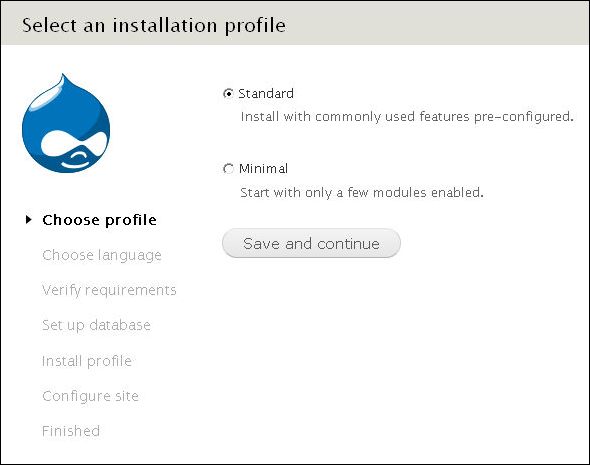
Пусть английский язык вас не смущает — потом всё будет на русском. Выбираем «Standard» и жмём кнопку.
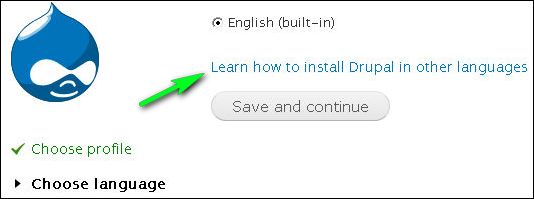
Вот и выбор языка, но пока нам предлагают только английский. Надо нажать на ссылку (показано стрелкой), и почитать, что там пишут.
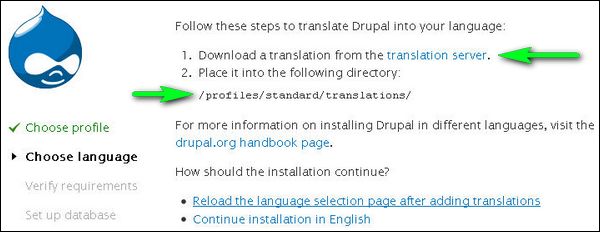
Ага. Чтобы выполнить установку русского Drupal, нам надо пройти по ссылке «translation server», скачать там русский язык и положить его в соответствующую папку движка (/profiles/standard/translations). Так и делаем.

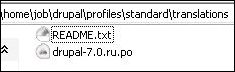 Так как у меня устанавливается Drupal 7, я качаю соответствующий пакет локализации и помещаю в соответствующую папку в моей системе (напоминаю, что я устанавливаю на Денвер). Если вы устанавливаете Drupal на хостинг, то закачивайте файл локализации drupal-7.0.ru.po (название может немного отличаться, если у вас другая версия) в соответствующую папку на хостинге.
Так как у меня устанавливается Drupal 7, я качаю соответствующий пакет локализации и помещаю в соответствующую папку в моей системе (напоминаю, что я устанавливаю на Денвер). Если вы устанавливаете Drupal на хостинг, то закачивайте файл локализации drupal-7.0.ru.po (название может немного отличаться, если у вас другая версия) в соответствующую папку на хостинге.
Возвращаемся к той странице, где у нас остановилась установка, и жмём ссылку «Reload the language selection page after adding translations». Видим, что в списке появился русский язык, выбираем его.
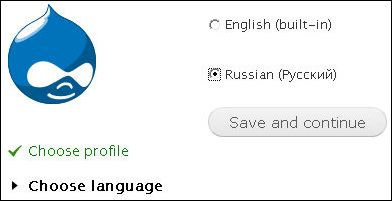
Облегчённо вздыхаем, увидев родные буквы. На следующем этапе движок попросит нас указать базу данных, потому предварительно её создадим в phpMyAdmin (на хостинге, возможно, она у вас уже создана).
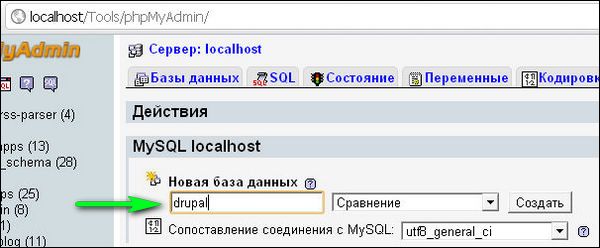
Я назвал базу просто «drupal», вы можете придумать более информативное название, если планируете в будущем установить несколько сайтов на Drupal. И на следующем шаге установки пишем данные для доступа к этой базе.
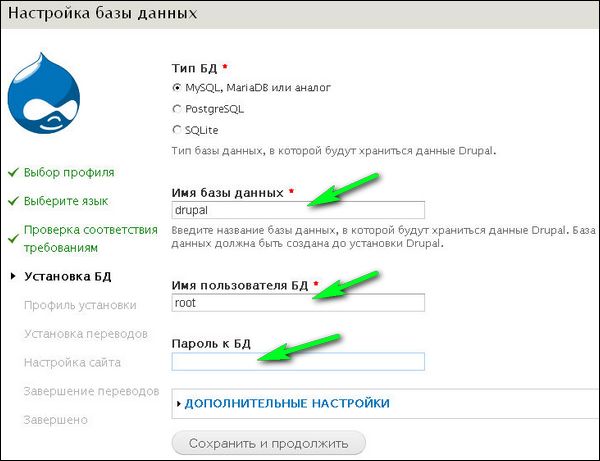
Как видите, надо указать имя БД, имя пользователя (на Денвере стандартный пользователь к базам данных — «root» с пустым паролем, на хостинге он у вас будет с другим именем и паролем в целях безопасности). И пошла установка Drupal...
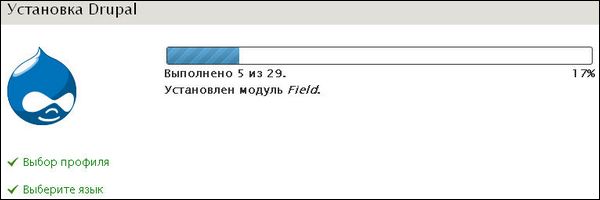
Но прошла не долго, потому что появилась ошибка:
An AJAX error occured. HTTP Result Code: 200 Debugging information follows. Path ... ResponseText: Fatal error: Maximum execution time of 30 seconds.
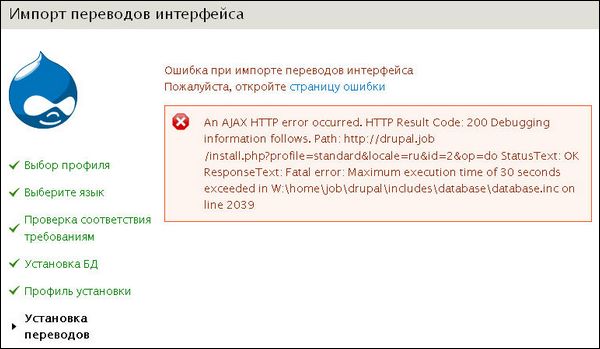
Для нас значение имеют только последние слова, которые свидетельствуют, что превышено максимальное время выполнения скрипта, установленное в значение 30 секунд. Т.е. нам надо увеличить время выполнения, чтобы скрипт установки успел сработать.
 Для этого открываем файл .htaccess из корневой папки сайта (желательно редактором Notepad++, ведь мало какой другой редактор сможет сохранить файл с таким экзотическим именем: сначала точка, потом название).
Для этого открываем файл .htaccess из корневой папки сайта (желательно редактором Notepad++, ведь мало какой другой редактор сможет сохранить файл с таким экзотическим именем: сначала точка, потом название).
Есть и другие способы увеличить время выполнения скрипта, но они связаны с изменением конфигурации сервера. Думаю, правка файла .htaccess — самый простой способ.
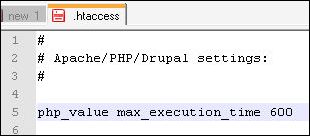 А именно, в файл надо добавить такую директиву: «php_value max_execution_time 600». Т.е. время выполнения скриптов для этого сайта мы увеличили до 600 секунд — этого точно должно хватить.
А именно, в файл надо добавить такую директиву: «php_value max_execution_time 600». Т.е. время выполнения скриптов для этого сайта мы увеличили до 600 секунд — этого точно должно хватить.
Обновляем страницу, на которой произошла ошибка установки Drupal. Снова пошёл процесс, спустя некоторое время видим 100% результат установки.
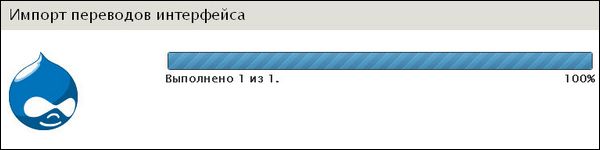
И следом загружается страница, где нам надо заполнить информацию о сайте.
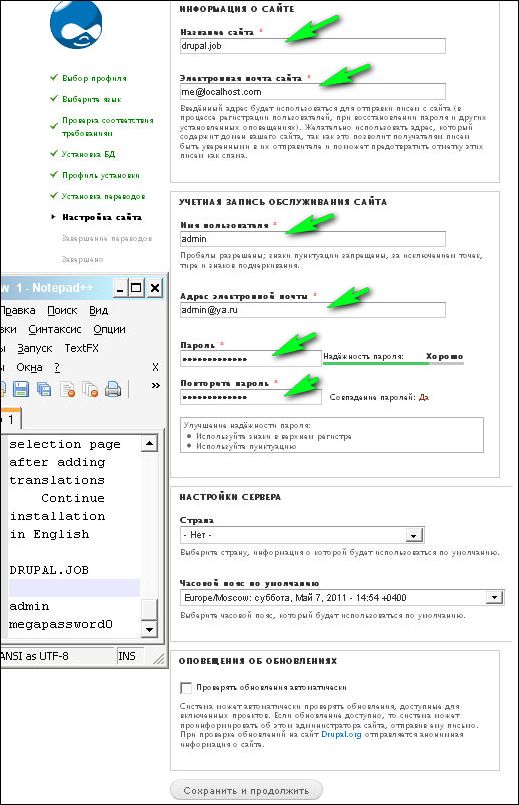
Заполняем все необходимые поля и не забываем записать пароль куда-нибудь, чтобы случайно его не забыть. И...
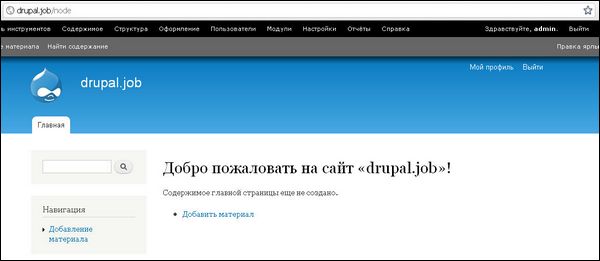
Добро пожаловать в ваш новенький, только что установленный сайт на Drupal.

6 ответов к “Установка Drupal на Denwer или хостинг”
Спасибо за такую детальную инструкцию в картинках по установке Друпала. У меня тоже возникала ошибка с превышением времени выполнения скрипта на других движках. Теперь знаю, как её решать
сделал как то давно сайт на друпале.
Перекрестился и сказал в сторону друпала не ногой )
ооо, молодца, другая система каментов )
Аналогично, после первого взгляда забыл про друпал. Может потому что искал ЦМСку именно для блога
Мне Друпал понравился своей универсальностью. Пока для личных целей не могу придумать ничего такого, что бы на WP не мог реализовать, потому особо Друпалом не занимаюсь. Но для порталов использование WP... Не солидно, что ли. А Друпал — самое оно, к тому же бесплатный.
А Друпал — самое оно, к тому же бесплатный.
Минус WP (он же плюс для простоты создания блогов на нём, кстати) — его привязка к записям. Конечно, в последних версиях появилась возможность создавать разные типы записей, с использованием разных шаблонов. Но до полной гибкости всё равно пока не дотягивает
[...] нужна подробная инструкция по установке Друпал на Денвер. Все шаги подробно описаны, в установке друпал [...]